打印机脱机怎么办
在现代办公环境中,打印机是不可或缺的设备之一。然而,许多用户在使用打印机时常常会遇到“打印机脱机”的问题。这不仅影响工作效率,还可能导致重要文件无法及时打印。那么,当你的打印机显示脱机状态时,该如何处理呢?本文将为你提供一些实用的解决方案。
1. 检查连接
首先,确保打印机与计算机之间的连接正常。无论是通过USB线还是无线网络,连接问题都是导致打印机脱机的常见原因。如果是USB连接,检查线缆是否插紧,接口是否干净。 对于无线打印机,确保打印机和路由器在同一网络下,并且信号强度良好。
2. 重启设备
有时候,简单的重启可以解决许多技术问题。尝试关闭打印机和计算机,等待几分钟后再重新启动。 这可以帮助清除缓存和临时故障,恢复正常工作状态。
3. 检查打印机状态
在计算机上,进入“设备和打印机”设置,查看打印机的状态。如果打印机显示为“脱机”,右键点击打印机图标,选择“使用打印机在线”。确保没有其他打印任务在队列中阻碍打印。 如果有,清除队列中的所有任务,然后重新尝试打印。
4. 更新驱动程序
过时的打印机驱动程序可能导致设备无法正常工作。访问打印机制造商的官方网站,下载并安装最新的驱动程序。 更新驱动程序后,重启计算机并再次尝试打印。
5. 检查防火墙和安全软件
有时,防火墙或安全软件可能会阻止打印机与计算机之间的通信。检查你的防火墙设置,确保打印机的相关端口未被阻止。 如果需要,可以暂时禁用防火墙,看看问题是否得到解决。
6. 重新添加打印机
如果以上方法都未能解决问题,可以尝试重新添加打印机。在“设备和打印机”中,删除当前的打印机,然后重新添加。 这可以帮助系统重新识别打印机并建立连接。
常见问题解答
1. 打印机脱机的原因有哪些?
打印机脱机的原因可能包括连接问题、驱动程序过时、打印队列堵塞等。
2. 如何知道打印机是否正常工作?
可以通过打印机的控制面板查看状态,或在计算机的“设备和打印机”中检查打印机的状态。
3. 打印机脱机后,如何恢复打印?
可以尝试重启打印机和计算机,检查连接,更新驱动程序,或重新添加打印机。
4. 打印机脱机是否与网络有关?
是的,尤其是无线打印机,网络连接不稳定或信号弱都可能导致打印机脱机。
通过以上方法,你可以有效地解决打印机脱机的问题,确保工作顺利进行。希望这些建议能帮助你快速恢复打印机的正常使用状态。
本文来自作者[颜浅]投稿,不代表依然年号立场,如若转载,请注明出处:https://wap.iyrnl.cn/zlan/202507-101.html
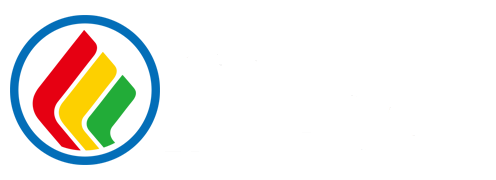
评论列表(4条)
我是依然年号的签约作者“颜浅”!
希望本篇文章《打印机脱机怎么办 如何解决打印机离线问题》能对你有所帮助!
本站[依然年号]内容主要涵盖:国足,欧洲杯,世界杯,篮球,欧冠,亚冠,英超,足球,综合体育
本文概览:打印机脱机怎么办 在现代办公环境中,打印机是不可或缺的设备之一。然而,许多用户在使用打印机时常常会遇到“打印机脱机”的问题。这不仅影响工作效率,还可能导致重要文件无法及时...